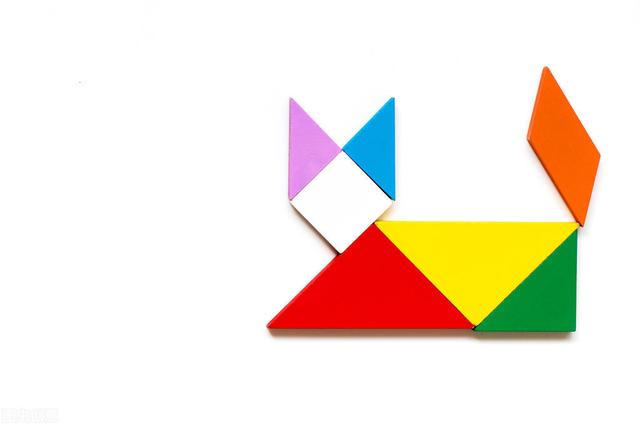水波纹ps制作教程(小白三分钟就可以学会PS滤镜制作水波纹效果)
视觉传达&影楼专业:怎样用PS滤镜制作水波纹
今天制作这个教程:一个用ps滤镜制作水波纹,这个虽简单,但方法很重要,相信同学们能快速掌握!
所用版式:photoshopcs6重要步骤:
1.我们首先打开PHOTOSHOP新建个800*800的文件,并将背景填充为黑色。


2.我们执行滤镜-渲染-镜头光晕(参数自定)。

3.我们再执行,滤镜-扭曲-水波。

这是以下水波的参数

4.咱们再在背景图层上新建一个图层,用油漆桶填上自己喜欢的颜色。
这里我们填充蓝色,因为水是蓝色的

5.再将该图层混合模式改为颜色或叠加,就出来自己喜欢效果。

注意:
- 光晕的形状要掌握好,不然水波到时候的形状很难看。要调节下方向。
- 扭曲-水波的大小要调节好。
感谢浏览,持续关注,明天更精彩!
,免责声明:本文仅代表文章作者的个人观点,与本站无关。其原创性、真实性以及文中陈述文字和内容未经本站证实,对本文以及其中全部或者部分内容文字的真实性、完整性和原创性本站不作任何保证或承诺,请读者仅作参考,并自行核实相关内容。文章投诉邮箱:anhduc.ph@yahoo.com